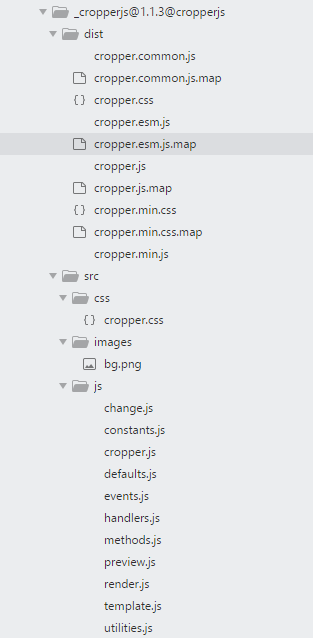vue移动端头像上传,不大于50K
先看效果:
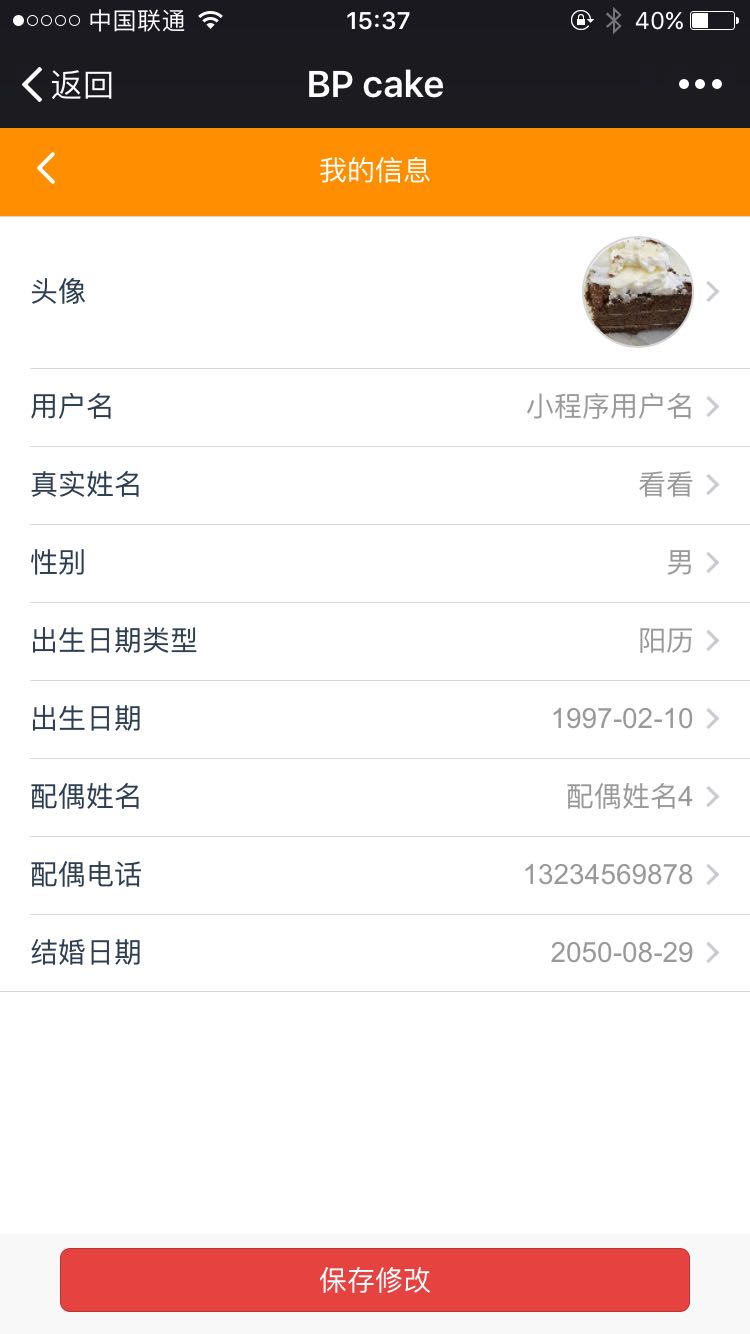
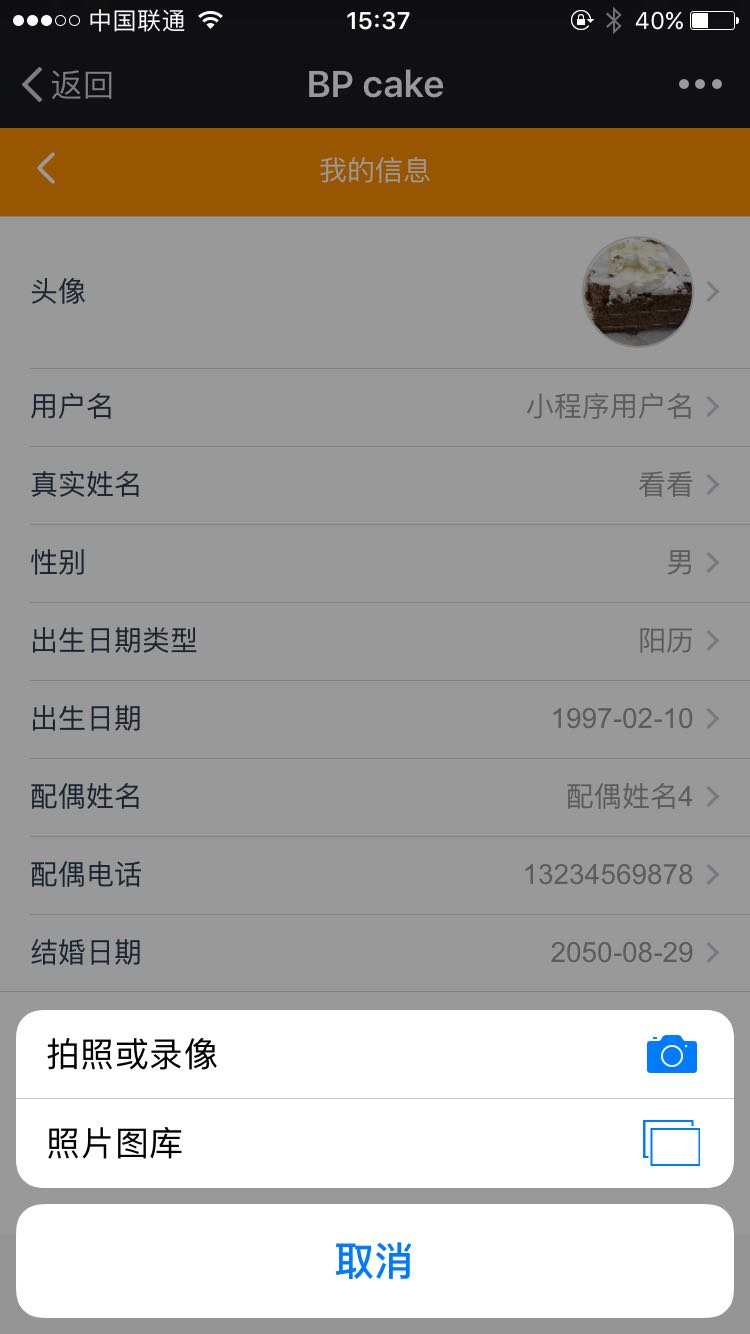
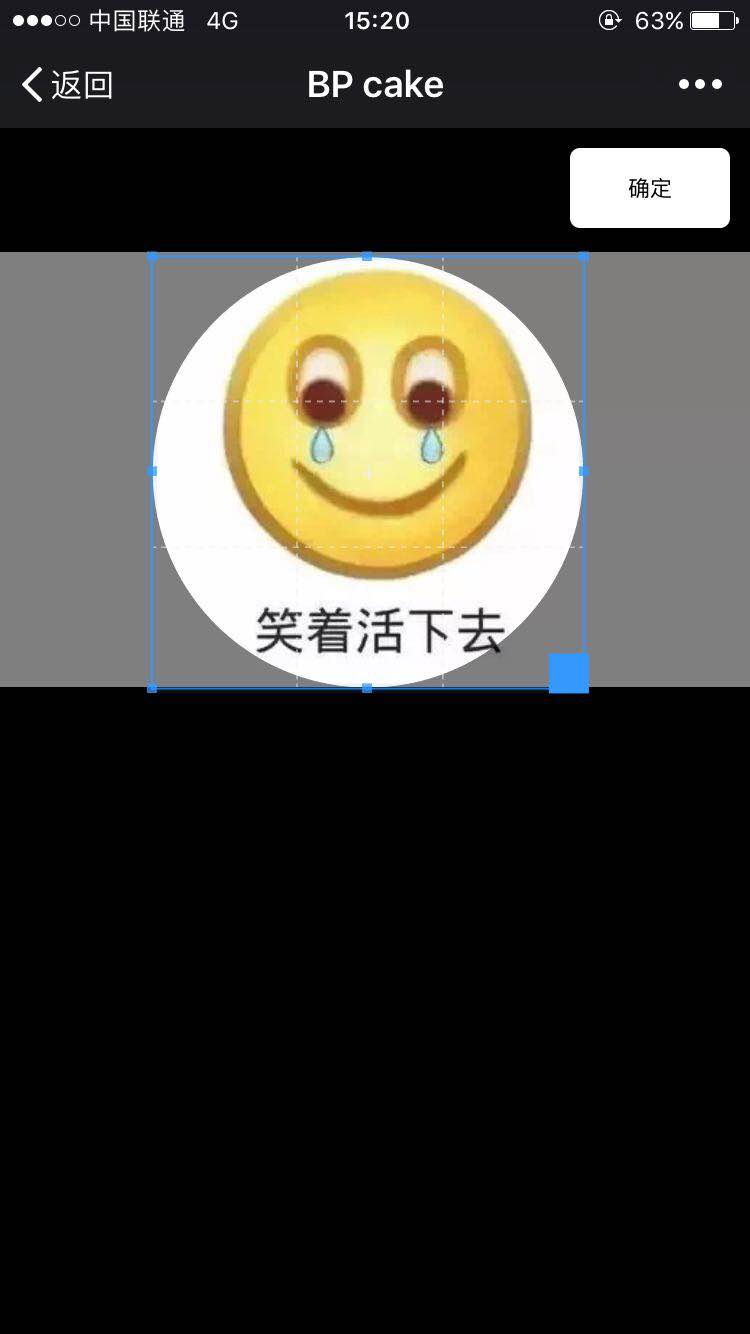

稍加说明一下:第一张图是user.vue,第二张图是点击头像出现的系统自带上传文件格式(安卓和IOS不一样),第三张图是cropper组件(我单独设置的),第四张图是上传完成的user.vue。
其实插件不难,只不过为了契合项目和移动端,做了些修改。
官方介绍:https://www.npmjs.com/package/cropperjs
第一步:安装插件
cnpm install cropperjs --save
第二步:分离设置成插件cropper.vue
<template>
<div id="demo" class="cropperImg">
<!-- 遮罩层 -->
<div class="container" v-show="panel">
<div>
<img id="image" :src="url" alt="Picture">
</div>
<button type="button" id="button" @click="crop">确定</button>
</div>
<div>
<div class="show" style="height:56px;width:56px;">
<div class="picture" :style="'backgroundImage:url('+headerImage+')'" style="height:56px;width:56px;">
</div>
</div>
<div style="opacity:0;width:360px;position:absolute;top:0;right:0;height:56px;">
<input type="file" id="change" accept="image" @change="change" style="height:56px;">
<label for="change"></label>
</div>
</div>
</div>
</template>
<script>
import Cropper from 'cropperjs' //引入插件
export default {
props:{
headerImage:{ //从user.vue父组件传过来数据库图片,即用户从本地上传的图片
type:String,
default:''
}
},
data () {
return {
picValue:'',
cropper:'',
croppable:false,
panel:false,
url:'',
postHeaderImg:''
}
},
mounted () {
//初始化这个裁剪框
var self = this;
var image = document.getElementById('image');
this.cropper = new Cropper(image, {
aspectRatio: 1,
viewMode: 1,
background:false,
zoomable:false,
ready: function () {
self.croppable = true;
}
});
},
methods: {
getObjectURL (file) {
var url = null ;
if (window.createObjectURL!=undefined) { // basic
url = window.createObjectURL(file) ;
} else if (window.URL!=undefined) { // mozilla(firefox)
url = window.URL.createObjectURL(file) ;
} else if (window.webkitURL!=undefined) { // webkit or chrome
url = window.webkitURL.createObjectURL(file) ;
}
return url ;
},
change (e) {
let files = e.target.files || e.dataTransfer.files;
if (!files.length) return;
this.panel = true;
this.picValue = files[0];
this.url = this.getObjectURL(this.picValue);
//每次替换图片要重新得到新的url
if(this.cropper){
this.cropper.replace(this.url);
}
this.panel = true;
},
crop () {
this.panel = false;
var croppedCanvas;
var roundedCanvas;
if (!this.croppable) {
return;
}
// Crop
croppedCanvas = this.cropper.getCroppedCanvas();
console.log(this.cropper)
// Round
roundedCanvas = this.getRoundedCanvas(croppedCanvas);
this.postHeaderImg = roundedCanvas.toDataURL();
//传递给父组件
this.$emit('getHeaderImage',roundedCanvas.toDataURL());
this.postImg()//上传图片
},
getRoundedCanvas (sourceCanvas) {
var canvas = document.createElement('canvas');
var context = canvas.getContext('2d');
var width = sourceCanvas.width;
var height = sourceCanvas.height;
//为了每张图片的大小不超过50k,所以不论裁剪多大,最后上传的,最大宽度不超过90。
if(width > 90){
width = 90
}
if(height > 90){
height = 90
}
canvas.width = width;
canvas.height = height;
context.imageSmoothingEnabled = true;
context.drawImage(sourceCanvas, 0, 0, width, height);
context.globalCompositeOperation = 'destination-in';
context.beginPath();
context.arc(width / 2, height / 2, Math.min(width, height) / 2, 0, 2 * Math.PI, true);
context.fill();
return canvas;
},
postImg () {
this.$http.post(
this.http_h + "bp/user/uploadHeadImage",
{
fieldName:this.postHeaderImg
},
).then((res)=>{
let response = res.body;
if(response.code == 200){
this.$vux.toast.show({
type:"success",
text: "上传头像成功",
time:1000
})
}else{
this.$vux.toast.show({
type:"text",
text: response.message,
time:1000
})
}
});
}
}
}
</script>
第三步:设置父组件
首先:引入组件
import cropper from "@/components/cropper"
然后:在父组件你需要设置头像的地方,
<cropper :headerImage="headerImage" @getHeaderImage="newHeaderImage"></cropper>
小小解释一下::headerImage="headerImage"(传递给子组件)
组件通过emit 事件方式上传给父组件更改之后的图片,然后父组件通过newHeaderImage事件来接收。
newHeaderImage(newImg){
this.headerImage = newImg;
}
第四步:测试

总结:cropper在移动端,可能会有图片偏移现象,这就需要你来根据你的项目修改css了,我也是做了修改才符合我们UI的效果。在vue-cli 项目中node_modules文件中,直接就可以找到。希望能帮到你!加油